
时间:2020-08-22 06:58:39 来源:www.win10xitong.com 作者:win10
我们在操作电脑系统的过程中可能就会遇到windows10预览版序列号怎么看的问题,这个问题其实不是常见的,知道怎么解决的网友可能不是很多,如果你不想找其他人来帮忙,小编今天解决的方法是这样:1、按下【windows+R】快捷键呼出运行,输入:slmgr.vbs -dlv 点击确定;2、打开后即可显示系统中所有的序列号信息就可以彻底解决了。下面我们一起来看看非常详细的windows10预览版序列号怎么看的的详细处理要领。
具体方法:
方法一:1、按下【windows+R】快捷键呼出运行,输入:slmgr.vbs -dlv 点击确定;
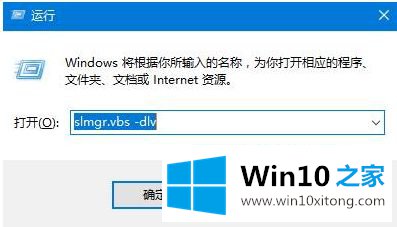
2、打开后即可显示系统中所有的序列号信息!

方法二:1、按下【Win+R】组合键打开运行,输入regedit 点击确定打开注册表;
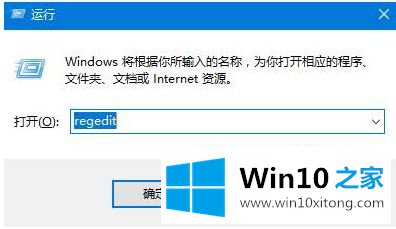
2、在注册表左侧依次展开:HKEY_LOCAL_MACHINE\Software\Microsoft\Windows\CurrentVersion ;
3、在右侧双击打开“ProductKey”值即可看到系统中序列号了。
上述就是win10预览版查主机的序列号操作方法了,还有不懂得用户就可以根据小编的方法来操作,希望能够帮助到大家。
windows10预览版序列号怎么看的详细处理要领就是上面所说的全部内容,我们非常感谢大家对我们网站的支持,谢谢。